win10删除壁纸历史记录的详细步骤 win10壁纸历史记录删除方法
更新时间:2023-08-20 11:48:57作者:jiang
win10删除壁纸历史记录的详细步骤,在使用Win10操作系统的过程中,我们经常会更换桌面壁纸来增加视觉的新鲜感,随着时间的推移,我们可能会发现自己的壁纸历史记录越来越长,占据了系统的存储空间。如果您想删除Win10的壁纸历史记录,让系统保持干净整洁,这里为您提供了一些详细的步骤和方法。只需简单的几个操作,您就可以轻松删除Win10的壁纸历史记录,释放宝贵的存储空间。接下来让我们一起来了解如何实现这个目标吧!
1、打开运行,输入“regedit”,点击“确定”。
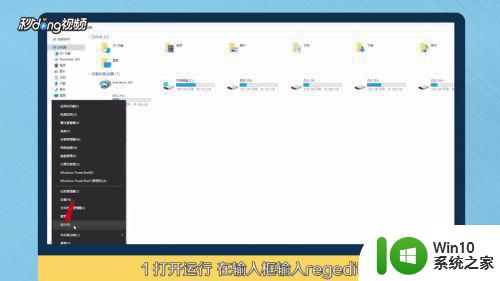
2、依次打开“HKEY_ CURRENT_ USER”-“Software”-“Microsoft”-“Windows”-“CurrentVersion”-“Explorer”-“Wallpapers”。
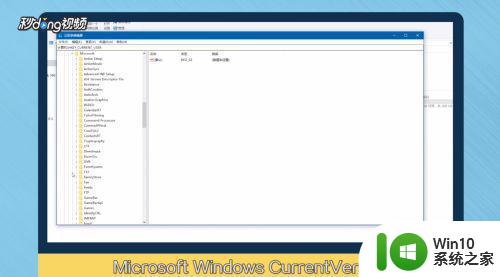
3、右侧显示出来的所有历史壁纸选中想要删除的壁纸。

4、右键选择“删除”,点击“是”。
。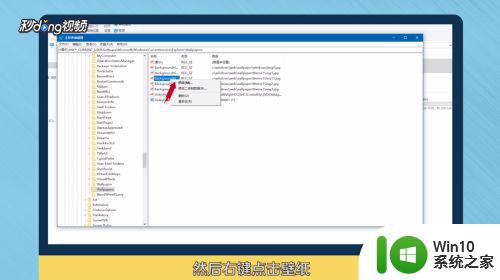
以上就是删除Win10壁纸历史记录的详细步骤,如果您遇到类似问题,请按照这些步骤解决,希望这篇文章能够帮助到您。
win10删除壁纸历史记录的详细步骤 win10壁纸历史记录删除方法相关教程
- win10壁纸记录的删除方法 win10壁纸历史记录怎么删除
- 教你删除win10壁纸记录的方法 Win10壁纸历史记录在哪里删除
- 删除全部历史记录内容删垃圾 删除Win10的历史操作记录步骤
- 删除历史记录怎么删除 清除 Win10 的历史操作记录步骤
- win10删除运行记录的方法 win10运行历史记录怎么删除
- win10搜索框历史记录的删除方法 win10如何删除搜索框历史记录
- 永久删除win10搜索历史记录的方法 win10搜索历史记录如何永久删除
- win10如何删除更新历史记录 win10更新记录删除怎么操作
- 如何在Win10系统中找到已使用的历史壁纸 Win10历史壁纸保存路径在哪里
- win10怎么清除运行记录 Win10如何清除运行历史记录
- 如何清除win10电脑上的网络历史记录 win10系统如何删除网络连接记录
- win10系统qq历史聊天记录怎么查找 win10qq历史聊天记录在哪里
- win10玩只狼:影逝二度游戏卡顿什么原因 win10玩只狼:影逝二度游戏卡顿的处理方法 win10只狼影逝二度游戏卡顿解决方法
- 《极品飞车13:变速》win10无法启动解决方法 极品飞车13变速win10闪退解决方法
- win10桌面图标设置没有权限访问如何处理 Win10桌面图标权限访问被拒绝怎么办
- win10打不开应用商店一直转圈修复方法 win10应用商店打不开怎么办
win10系统教程推荐
- 1 win10桌面图标设置没有权限访问如何处理 Win10桌面图标权限访问被拒绝怎么办
- 2 win10关闭个人信息收集的最佳方法 如何在win10中关闭个人信息收集
- 3 英雄联盟win10无法初始化图像设备怎么办 英雄联盟win10启动黑屏怎么解决
- 4 win10需要来自system权限才能删除解决方法 Win10删除文件需要管理员权限解决方法
- 5 win10电脑查看激活密码的快捷方法 win10电脑激活密码查看方法
- 6 win10平板模式怎么切换电脑模式快捷键 win10平板模式如何切换至电脑模式
- 7 win10 usb无法识别鼠标无法操作如何修复 Win10 USB接口无法识别鼠标怎么办
- 8 笔记本电脑win10更新后开机黑屏很久才有画面如何修复 win10更新后笔记本电脑开机黑屏怎么办
- 9 电脑w10设备管理器里没有蓝牙怎么办 电脑w10蓝牙设备管理器找不到
- 10 win10系统此电脑中的文件夹怎么删除 win10系统如何删除文件夹
win10系统推荐
- 1 戴尔笔记本ghost win10 sp1 64位正式安装版v2023.04
- 2 中关村ghost win10 64位标准旗舰版下载v2023.04
- 3 索尼笔记本ghost win10 32位优化安装版v2023.04
- 4 系统之家ghost win10 32位中文旗舰版下载v2023.04
- 5 雨林木风ghost win10 64位简化游戏版v2023.04
- 6 电脑公司ghost win10 64位安全免激活版v2023.04
- 7 系统之家ghost win10 32位经典装机版下载v2023.04
- 8 宏碁笔记本ghost win10 64位官方免激活版v2023.04
- 9 雨林木风ghost win10 64位镜像快速版v2023.04
- 10 深度技术ghost win10 64位旗舰免激活版v2023.03